云阅卷
- 学习办公
- 22.23M
- v3.4.8
- 35
- 2025-12-31
温州云阅卷是吉林华翰云数据分析有限公司打造的一款很专业的阅卷软件,在这里打造更加优质的阅卷批改服务,在这里提升考试的阅卷效率,在这里更好的进行查看,在这里提供详细的阅卷评估信息,在这里用户可以更好的进行查看,帮助老师可以更好的摆脱阅卷的繁杂问题,学生可以在线查询自己的考试情况,在这里有非常全面的数据展示,更好的了解自己的学习情况。
1、打开软件后,点击APP底部阅卷任务菜单栏,便可查看自己当前及历史的阅卷任务。
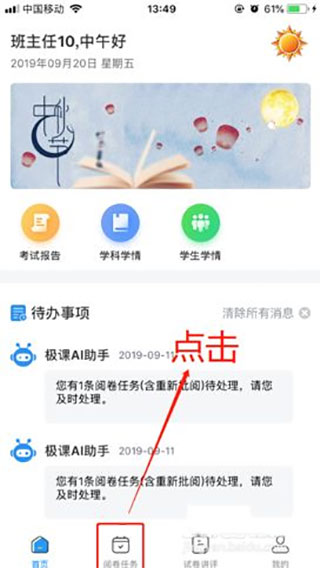
2、如果需要查看阅卷进度,点击总体进度右边的图标可以查看详细进度数据,橙色圆点表示当前用户参与阅卷的试题。
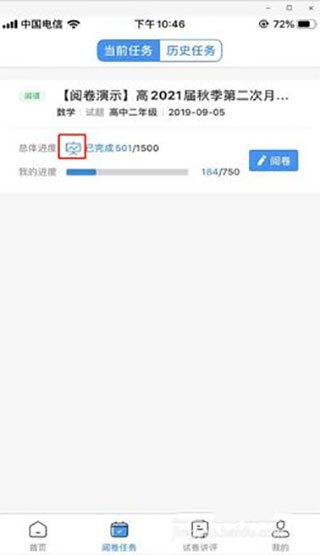
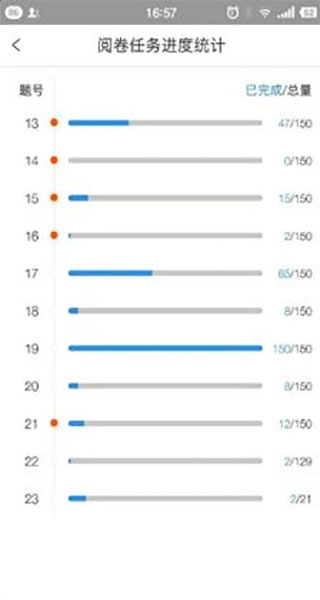
3、在主页面点击“阅卷”,便可进入阅卷界面开始阅卷。左上角的(已阅12/150)表示当前用户第21题,已阅12份,阅卷任务量150份。
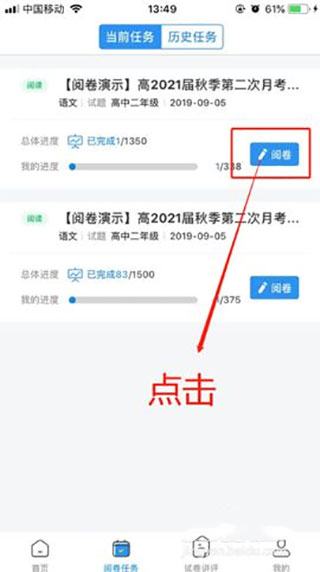
4、进入阅卷界面后,教师可在屏幕左边工具栏选择模拟的“√””ד”?“在学生试卷上进行留痕批阅。长按以上标记3秒以上可以操作删除这些批阅痕迹。
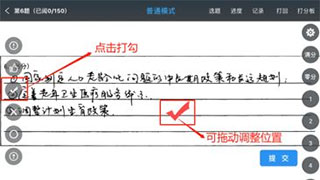

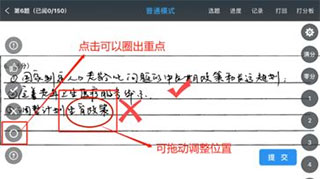
5、如果教师需要对所阅试题进行打分,可在界面右边的工具栏中选择分数进行快捷打分,也可点击“打分板”切换为界面更大的打分板进行打分。
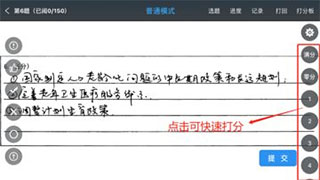

6、教师也可根据自身习惯设置打分模式,点解界面右侧工具栏中的设置按钮,可对系统默认的打分设置进行修改,目前有普通打分和点击打分两种模式。如果将普通打分切换为点击打分(加分)。表示老师在原先的右侧快捷打分选项中选择一个打分基数,则老师在屏幕上点击一次则加一个2分,直到加到本题满分数为止。同理减分则是点击一次减去一次基数分,直到减至0分为止。

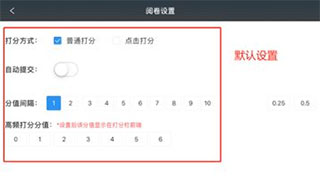
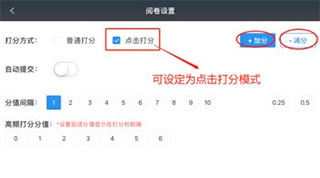

7、如果教师需要切换所阅试题,点击界面顶部菜单栏 “选题”可切换题号进行批阅。黄色:表示当前进入的试题。灰色:表示该试题还没有开始批阅。绿色:表示该试题已经完成。
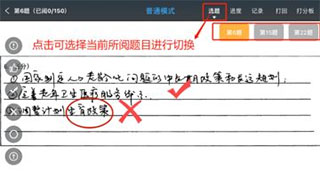
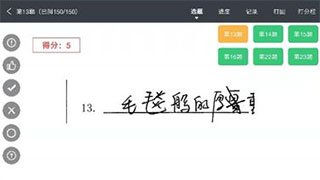
8、如果教师需要查看之前所批阅试题,点击界面顶部菜单栏 “记录”即可查看,点击“修改”可进行重新批阅

9、教师阅卷过程中,极课云支持对试题进行标记,点击界面左侧对应按钮可将该题标记为典型错误、优秀作答和问题卷反馈,问题卷会提交至相应的负责人(考试管理员在网页端设置人员)进行处理。点击“进度”则可查看所有阅卷及自己阅卷进度。

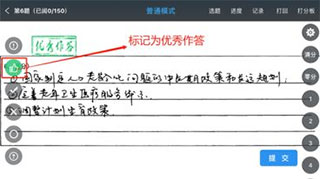
10、教师每完成一道试题的批阅后,需点击“提交”,再进入下一题。也可在设置中,将“自动提交”模式开启(注:此种方式只在普通打分模式下才能开启),开启后,点击分数后,则视为自动提交并跳转至下一题进行批阅。

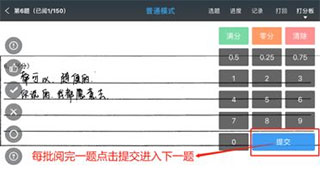
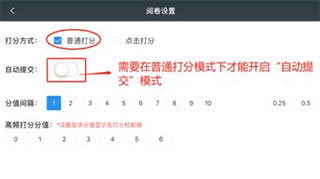
1、云阅卷app登录页面,点击选择平台访问地址。
2、智能云阅卷页面,输入学校名称搜索进入。
3、阅读同意注册登录须知和条款。
4、使用收到学校发出的用户名密码,登录账号使用云阅卷。
1、下载安装云阅卷,点击手机桌面上的"云阅卷"图标来启动应用。
2、在应用启动后,将看到登录界面。
3、如果已经拥有云阅卷的账号,请点击"登录"按钮,然后输入用户名和密码进行登录。
4、如果还没有云阅卷账号,可以点击"注册"或"新用户"进行账号注册。根据应用的要求填写必要信息,并设置用户名和密码。
5、完成注册后,使用用户名和密码登录账号。
免责声明:如发现本站有涉嫌抄袭侵权/违法违规的内容,请发送邮件至66553826@qq.com举报,一经查实,本站将立刻删除。